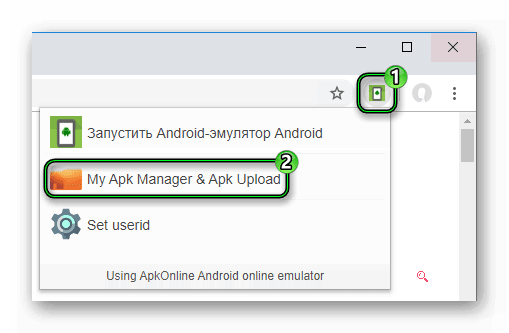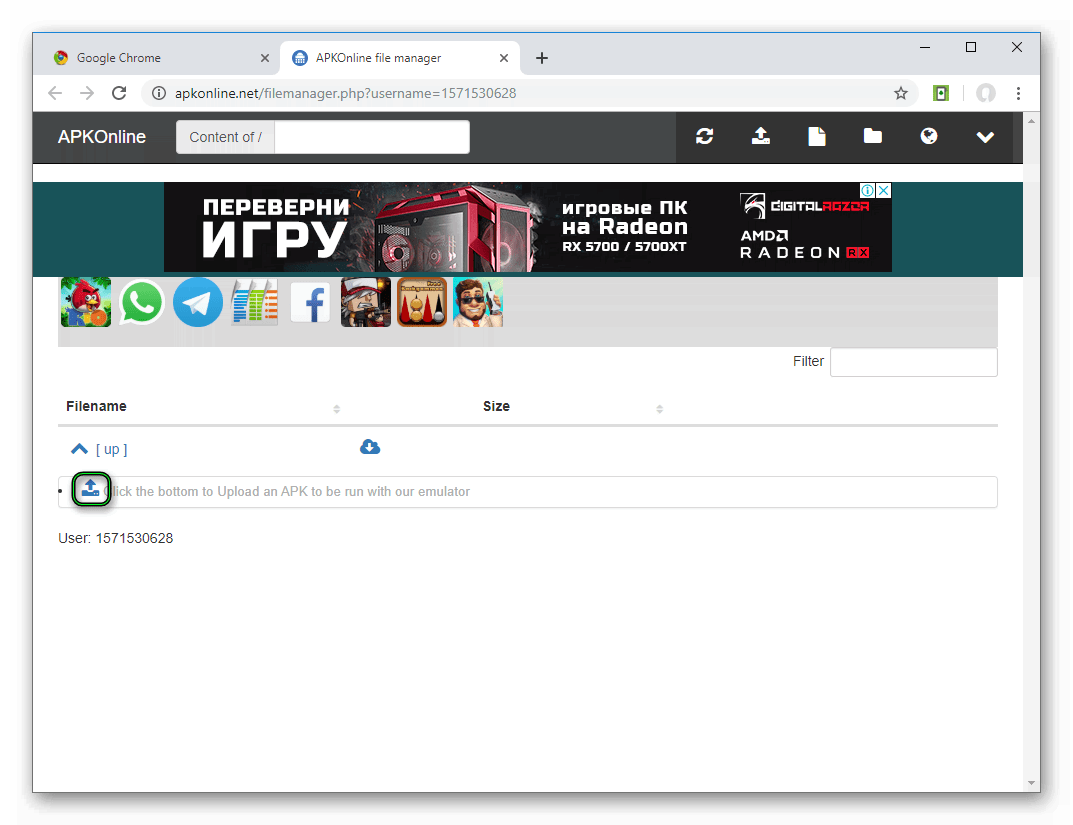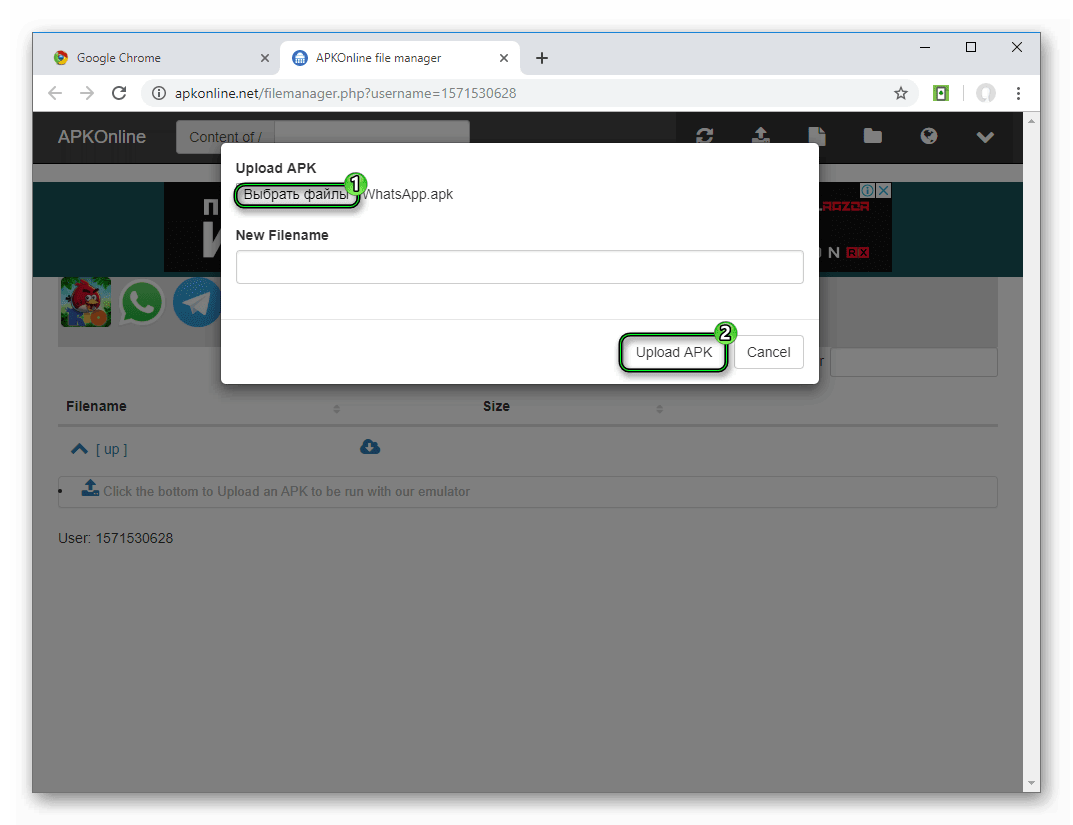15 лучших Android-эмуляторов для PC и Mac
Содержание
15 лучших Android-эмуляторов для PC и Mac
Если есть очень сильное желание погонять Android на ПК, эти 15 эмуляторов точно помогут. При условии прямых рук или низких запросов. Пробуйте.
Android Studio
Цена: бесплатно
«Android Studio» — это консоль разработки для Android. Она поставляется с набором инструментов, помогающих разработчикам создавать приложения и игры специально для Android.
Как оказалось, в «Android Studio» есть также встроенный эмулятор, который вы можете использовать для тестирования созданного вами приложения или игры.
Настройка довольно сложная, может занять много времени. Кроме того, «Android Studio» поддерживает Kotlin. Не очень интересно для обычных людей, но отлично подходит для разработчиков.
ARChon
Цена: бесплатно
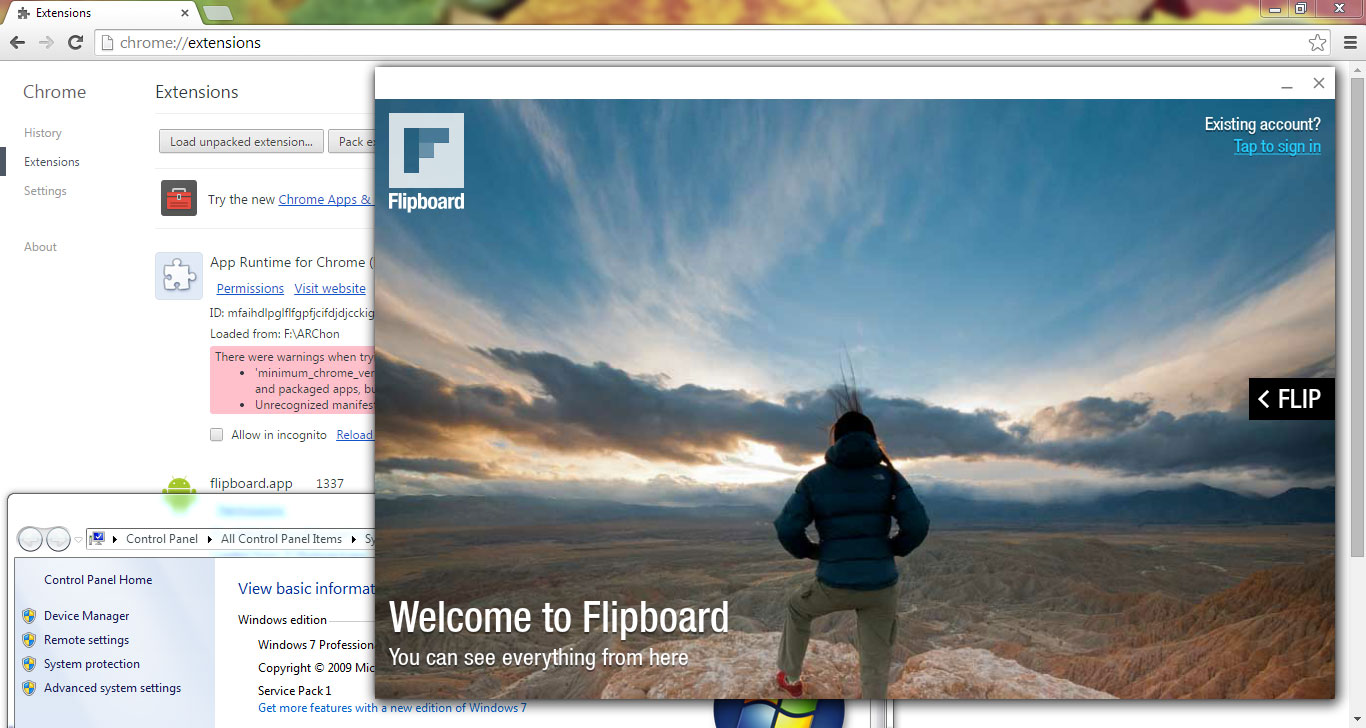
«ARChon» не является традиционным эмулятором. Вы устанавливаете его как расширение Google Chrome, после чего Chrome может запускать приложения и игры, созданные для Android, хотя и с ограниченной поддержкой.
Установив «ARChon» в Chrome, вы должны получить оттуда APK, а затем загрузить их. Кроме того, вам может понадобиться инструмент для изменения APK, чтобы сделать его совместимым. Одним словом, в отличие от большинства других эмуляторов Android для ПК, заставить «ARChon» работать не так просто.
Но есть у него и своё преимущество: он работает с любой операционной системой, которая поддерживает Chrome (Mac OS, Linux, Windows и т.д.). Подробные инструкции по использованию «ARChon» можно найти на GitHub.
Bliss OS
Цена: бесплатно/пожертвования — по желанию
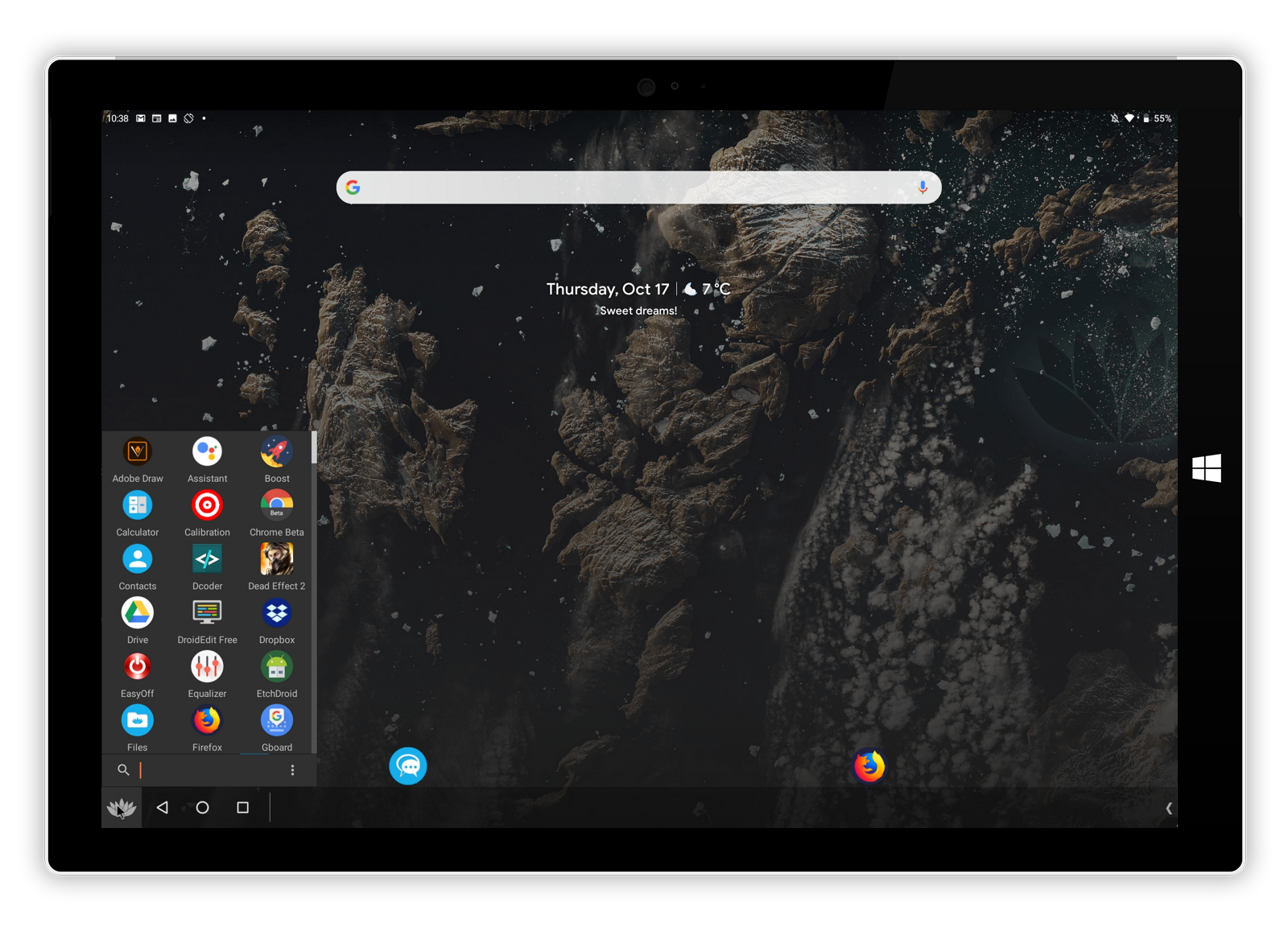
«Bliss» работает как эмулятор Android для ПК через виртуальную машину. Впрочем, он может также работать на вашем компьютере через USB-флешку. Опция «boot-from-USB» определённо предназначена для опытных пользователей и не рекомендуется для интенсивного использования.
Установка виртуальной машины — процесс простой, но утомительный, особенно если вы никогда раньше ничего подобного не делали. Установка через USB сложнее, но этот способ позволяет вашему компьютеру запускать Android фактически с момента загрузки. «Bliss» работает действительно хорошо, только если ваша система совместима, поэтому будьте готовы к резервному копированию вашей текущей операционки.
Система работает под управлением Android Oreo, а это одна из самых новых версий Android, предлагаемых на эмуляторах. Больше информации об этом вы можете найти в соответствующей ветке форума XDA-Developers.
BlueStacks
Цена: бесплатно/2$ в месяц.
BlueStacks — самый распространённый из всех эмуляторов Android. Для этого есть несколько причин. Для начала — он совместим с Windows и Mac. Кроме того, «BlueStacks» был одним из первых эмуляторов, что работали действительно хорошо, и при этом он до сих пор регулярно обновляется.
Этот эмулятор предназначен для геймеров и включает в себя сопоставления клавиш и настройки для многих установленных игр. Это должно помочь сделать жизнь любителей мобильных игр намного проще. У «BlueStacks» есть и свои недостатки. Это один из самых тяжёлых эмуляторов в списке.
В версии BlueStacks 4, выпущенной в 2018 году, разработчики попытались исправить это, правда, результат всё равно пока ещё не сильно радует. Также компания BlueStacks выпустила MSI App Player — ещё один неплохой эмулятор. Вы можете использовать любой из них.
GameLoop
Цена: бесплатно
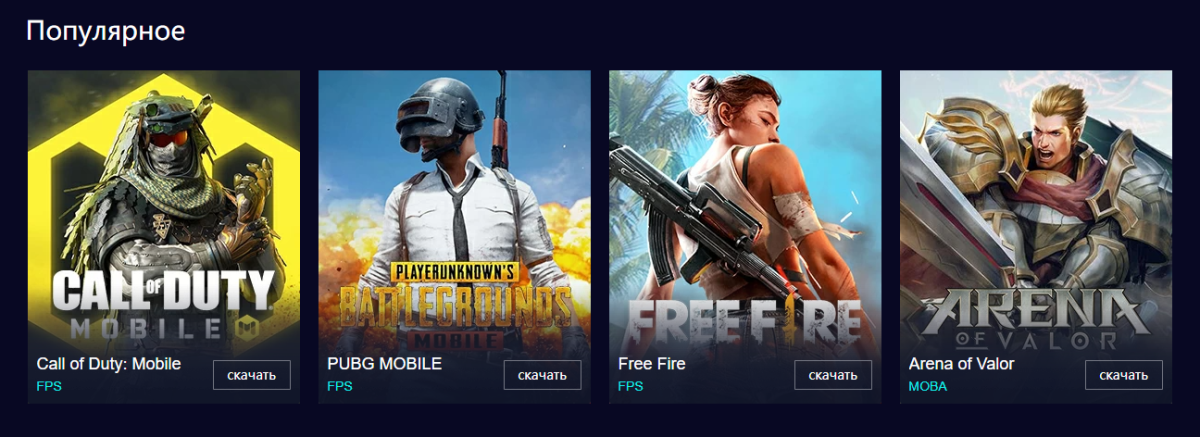
«GameLoop», ранее известный как Tencent Gaming Buddy, является эмулятором Android для геймеров. На самом деле он хорош настолько, что компания Tencent называет его официальным эмулятором для своих игр, включая такие игры, как «Call of Duty» и «PUBG Mobile».
Конечно, в «GameLoop» есть и другие игры, хотя эта коллекция не такая большая, как могла бы быть. Загружается и устанавливается эмулятор нормально, и игры, которые мы протестировали, работают просто отлично.
Если вам не терпится поиграть в мобильные игры FPS, то вам поможет этот эмулятор. Управление клавиатурой и производительность в «GameLoop» не вызывают нареканий.
Genymotion
Цена: бесплатно с платными опциями
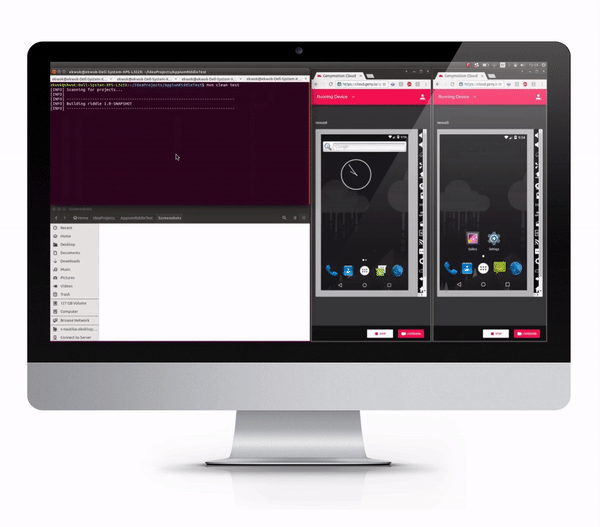
Этот эмулятор Android предназначен в основном для разработчиков. Он позволяет тестировать приложения на различных устройствах, не имея их. Вы можете настроить эмулятор для различных устройств с различными версиями Android. Например, вы можете запустить Nexus One на Android 4.2 или Nexus 6 на Android 6.0.
Вы можете легко переключаться между виртуальными устройствами. Самая ценная особенность «Genymotion» — это его доступность как на настольном компьютере, так и в облаке. Те, у кого нет мощных компьютеров, могут выполнять всю работу прямо на серверах Genymotion. Для личного использования эмулятор предлагается бесплатно.
LDPlayer
Цена: бесплатно

«LDPlayer» — это ещё один эмулятор Android, ориентированный на геймеров. Он обладает обычным набором игровых функций, включая управление клавиатурой и поддержку последних игр.
Это один из немногих эмуляторов в списке, который получает активные обновления почти ежемесячно. В частности, в последнем обновлении исправлена ошибка, приводившая к сбою игры «Call of Duty: Mobile». «LDPlayer» также поддерживает целый ряд других игр, в том числе «Clash of Clans», «Brawl Stars», «Black Desert Mobile», «PUBG Mobile» и т.д. «LDPlayer» эмулирует не самые последние версии Android, и хотелось бы в конечном итоге получить соответствующее обновление. Однако в целом он достоин вашего внимания.
Цена: бесплатно
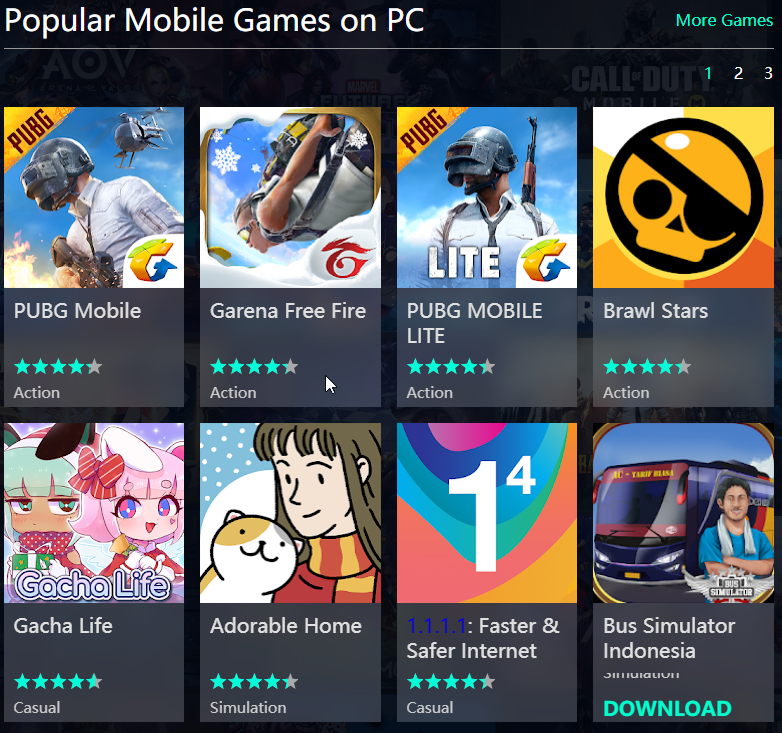
«MEmu» — ещё один из перспективных эмуляторов Android, который, похоже, должен понравиться геймерам. Одной из его самых главных особенностей является поддержка как чипсетов AMD, так и чипсетов Intel. Большинство работает на процессорах AMD, но приятно видеть, что разработчики специально обращают внимание и на платформу Intel.
Кроме того, «MEmu» поддерживает Android Jelly Bean, Kit Kat и Lollipop. Вы даже можете запустить несколько штук одновременно для нескольких игр или тестирований. Как и «BlueStacks», «MEmu» нацелен больше на геймеров. Тем не менее, он также весьма полезен в качестве инструмента повышения производительности.
Последнее обновление эмулятора было в середине ноября 2019 года, и в этом обновлении наряду с обычными улучшениями производительности и исправлениями ошибок добавлено интеллектуальное сопоставление клавиш.
Цена: бесплатно
«Nox» — ещё один эмулятор Android для ПК, предназначенный в первую очередь для геймеров. Он включает в себя обычные функции, такие как сопоставление клавиш с вашей клавиатурой, фактическая поддержка контроллера и даже возможность отображения жестов клавишами.
Например, вы можете передать функцию свайпа вправо клавише с соответствующей стрелкой, использовав её в игре без фактической поддержки контроллера оборудования. «Nox» абсолютно бесплатен и активно развивается.
Phoenix OS
Цена: бесплатно
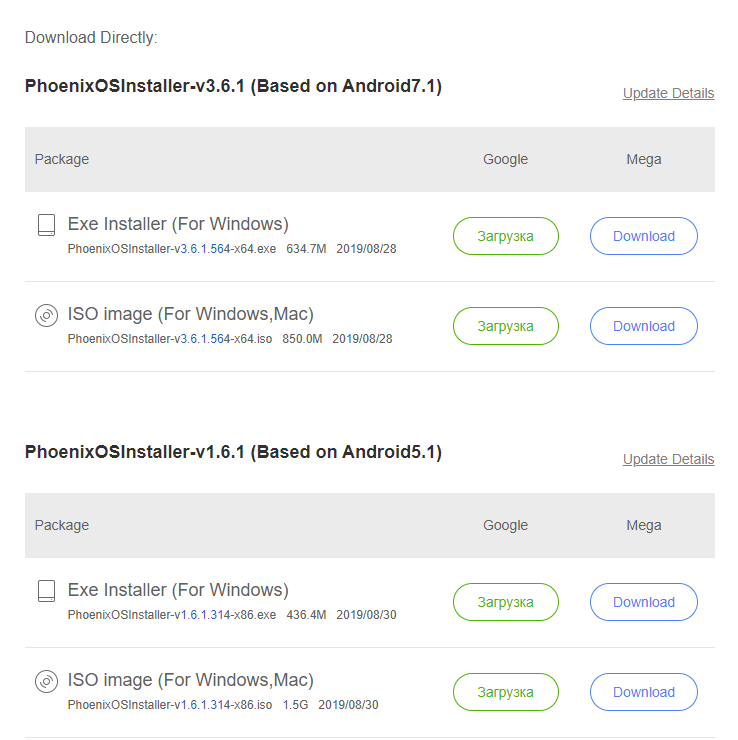
«Phoenix OS» — один из новейших эмуляторов Android для ПК. Как и большинство эмуляторов, он ориентирован прежде всего на геймеров. «Phoenix» может похвастаться «десктоповым» интерфейсом. В нём есть сервисы Google Play, хотя обновление этих сервисов иногда может быть проблематичным. Это означает, что вы можете получать все приложения и игры в магазине Google Play.
«Phoenix OS» эмулирует Android 7.1, что является редкостью для его «собратьев». Вы можете скачать этот эмулятор с его официального сайта, а посвящённые ему форумы размещены на XDA-Developers.
PrimeOS
Цена: бесплатно
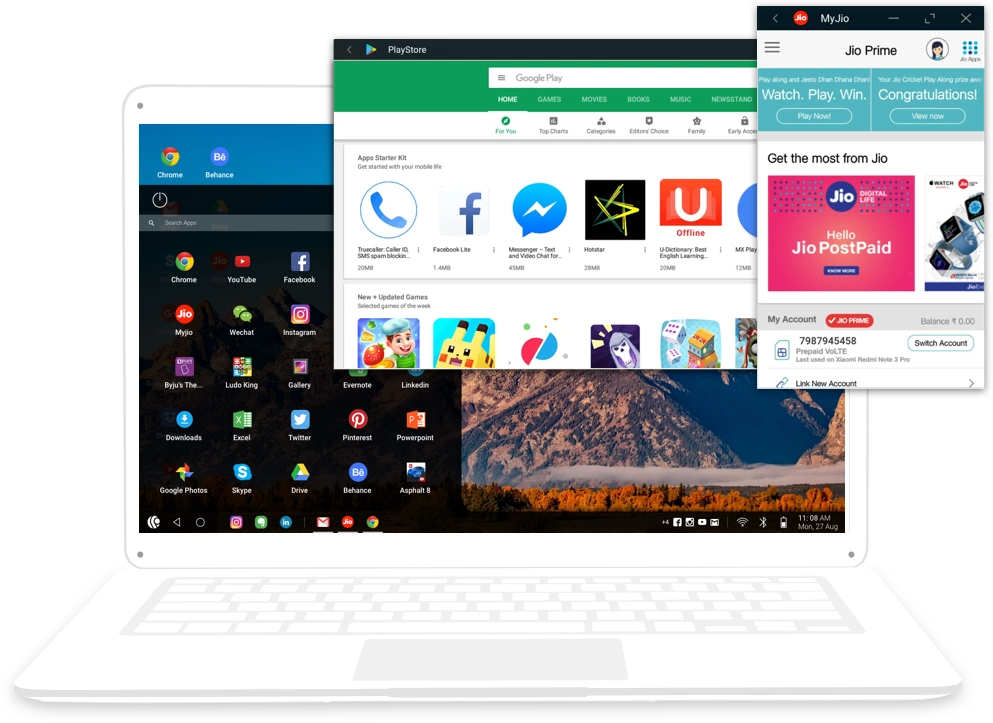
«PrimeOS» является своего рода выдающейся вещью в сообществе эмуляторов Android. На самом деле — это не эмулятор. Вы устанавливаете его как раздел на вашем компьютере, и он загружается под управлением собственного Android. «PrimeOS» ориентирован на геймеров, хотя вы при желании можете использовать его и для повышения производительности. «PrimeOS» включает в себя игровой центр, поддержку мыши и клавиатуры, а также доступ к большинству приложений и игр для Android.
Честно говоря, работает он почти как ChromeOS. Вы можете выполнять несколько задач одновременно, смотреть видеоконтент или играть в игры. Мы ещё не тестировали этот эмулятор всесторонне, поскольку эта новинка от индийского стартапа появилась только в 2019 году, но мы обновим статью, если заметим что-то особенное.
Remix OS Player
Цена: бесплатно
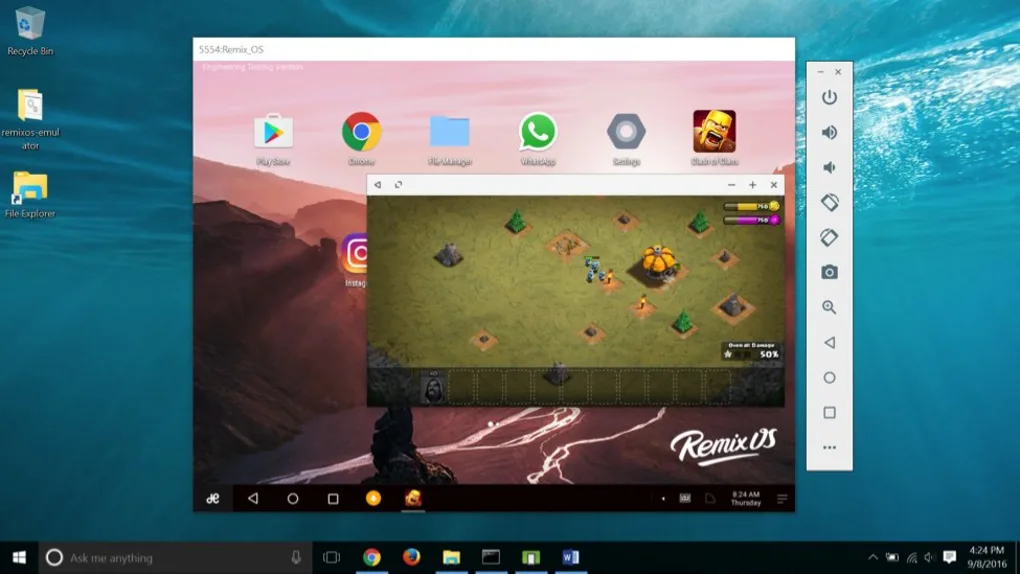
«Remix OS Player» от Jide — один из самых новых эмуляторов Android для ПК. Он запускает Android Marshmallow. Процесс установки довольно прост, и использовать эмулятор тоже очень легко. Рассчитан он в основном на геймеров, и в нём есть несколько специфических игровых особенностей. «Remix OS Player» может похвастаться такими функциями, как настраиваемая панель инструментов и запуск нескольких игр одновременно.
Впрочем, этот эмулятор по-прежнему идеально подходит для повышения производительности. Сайт разработчика, похоже, не работает, из чего следует, что «Remix OS Player» больше не находится в активной разработке и через год или два устареет.
Xamarin
Цена: бесплатно/Корпоративные версии
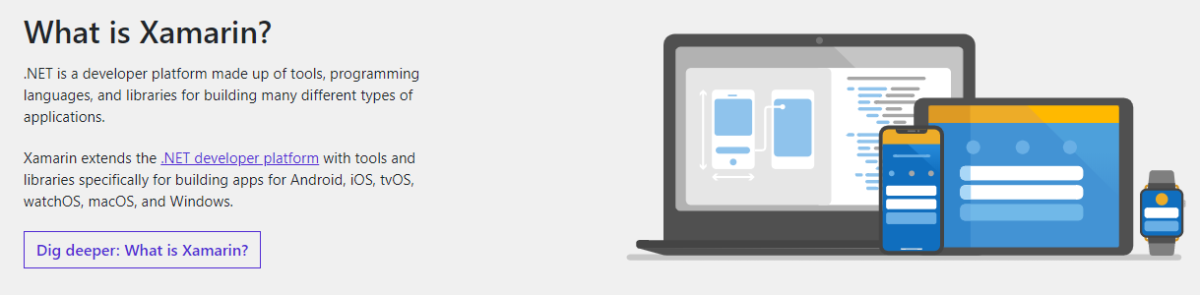
«Xamarin» — это IDE, похожая на «Android Studio». Разница в том, что «Xamarin» может подключаться к Microsoft Visual Studio для расширения среды разработки. Как и «Android Studio», «Xamarin» поставляется со встроенным эмулятором для тестирования приложений или игр. В случае если с самого начала это не стало для вас очевидным, подчеркнём: мы рекомендуем этот вариант только для разработчиков.
Для регулярного использования настройка его слишком уж утомительна. Эмулятор «Xamarin» не такой мощный, как «Genymotion», но при нужде справится с задачей. Для использования в личных целях «Xamarin» поставляется бесплатно. Компаниям и крупным командам придётся договариваться о плане платежей.
YouWave
Цена: бесплатно/29,99$
«YouWave» — один из самых старых эмуляторов Android для ПК. В бесплатной его версии используется Ice Cream Sandwich. За 29,99$ вы получите Lollipop-версию. У нас не было никаких серьёзных проблем ни с одной из этих версий. Процесс установки достаточно прост. «YouWave» хорош для лёгкой игры и повышения производительности. Его последнее обновление было сделано в 2016 году. Мы не видели более поздних значимых обновлений, поэтому даже Lollipop-версия крайне устарела. По этой причине мы не рекомендуем премиум-версию, но бесплатная версия отлично работает и подойдёт тем, кто хочет использовать более старый эмулятор, работающий под управлением более старой версии Android.
Создание собственного эмулятора
Цена: бесплатно (обычно)
Ничто не мешает вам создать свой собственный эмулятор. Вот как это делается. Вам необходимо скачать VirtualBox (ссылка ниже), затем найти одно из многих руководств в интернете и следовать инструкциям. Это один из самых сложных методов, но всё же он не такой утомительный и сложный, как установка целой IDE, такой как «Android Studio» или «Xamarin».
Мы не рекомендуем вам пробовать сделать это без учебника и наличия хотя бы минимума знаний. В противном случае эмулятор не будет работать, система будет глючить, и если вы не программист, это будет трудно исправить. Впрочем, вы можете поэкспериментировать, и, кто знает, может быть, вы создадите новый эмулятор, который когда-нибудь украсит этот список.
NoxPlayer
 Бесплатный эмулятор Android NoxPlayer (до сентября 2018 года официально назывался Nox App Player) разработан специально для геймеров и «заточен» под различные игровые нужны. Русский язык, очень простой и понятный интерфейс, поддержка джойстиков, геймпадов, горячих клавиш и любых приложений из Google Play, возможность менять свое месторасположение и масса других полезностей вкупе с невысокими системными требованиями почти не оставляют шансов его конкурентам.
Бесплатный эмулятор Android NoxPlayer (до сентября 2018 года официально назывался Nox App Player) разработан специально для геймеров и «заточен» под различные игровые нужны. Русский язык, очень простой и понятный интерфейс, поддержка джойстиков, геймпадов, горячих клавиш и любых приложений из Google Play, возможность менять свое месторасположение и масса других полезностей вкупе с невысокими системными требованиями почти не оставляют шансов его конкурентам.
Вот неполный список возможностей Нокс:
- Эмуляция Андроид 7.1.2 (поддерживает игры 2017-2018 годов) и более ранних версий.
- Горизонтальная и вертикальная ориентация экрана.
- Оконный и полноэкранный режим.
- Получение прав root без дополнительных средств (установкой галочки в настройках).
- Одновременный запуск нескольких копий плеера на одной машине.
- Копирование файлов и установка приложений путем перетаскивания из папок и с рабочего стола ПК.
- Работа в режимах 2D и 3D.
- Привязка клавиш аппаратной клавиатуры к выбранным точкам экрана.
- Скриншоты.
- Синхронизация приложений с аккаунтом Google на мобильном устройстве.
- Встроенные магазины приложений и игр.
- Эмуляция встряхивания телефона и управления с помощью двух пальцев.
- Поддержка DirectX и OpenGL.
- Несколько вариантов оформления рабочей среды (скины).
- Передача звукового сопровождения игры с поддержкой регуляции громкости.
- Запись скриптов автовоспроизведения (макросов) в играх.
- Запуск игр с высоким fps (до 60).
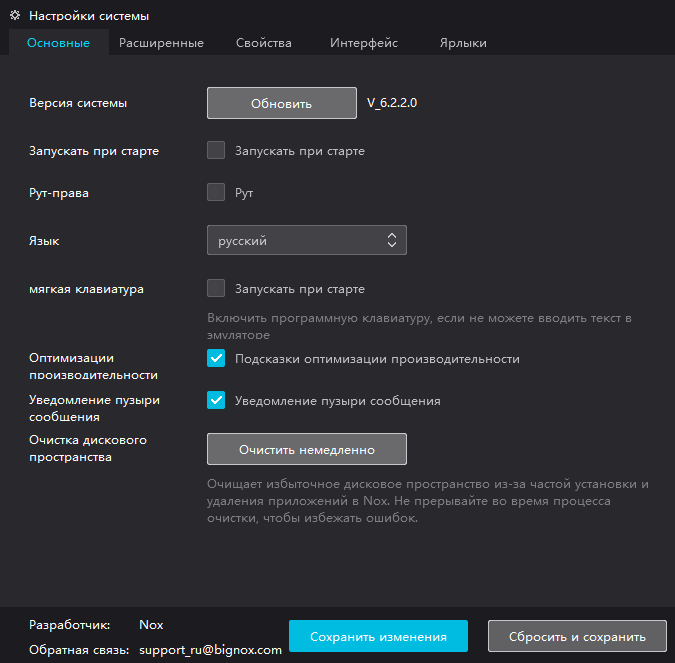
NoxPlayer выпускается в версиях для Windows и OS X (обе доступны на официальном сайте) и вполне прилично работает даже на старых и слабых компьютерах. Само приложение вместе с наполняющим его контентом готово довольствоваться одним Гб места на жестком диске и 512-ю Мб оперативной памяти.
В комплект поставки эмулятора входит несколько приложений и игр (видимо, спонсорских), в частности, Facebook, Lineage 2 и Pokemon Go.
При возникновении вопросов по использованию NoxPlayer, а также в случае ошибок в его работе, что хоть и редко, но бывает, можете обращаться к разделу FAQ на сайте разработчика. Вся информация в нем на русском языке.
Примеры использования эмуляторов
Наиболее распространенная причина установки эмуляторов Android заключается в необходимости запуска приложений и игр на компьютере или ноутбуке. В особенности это актуально для геймеров, когда можно подключить джойстик или геймпад. Это делает игровой процесс гораздо более удобным – упрощается управление, на большом экране значительно улучшается детализация. То же самое относится к другим Android-приложениям.

Кроме того эмуляторы Android используют для выполнения следующих задач:
- Настройка приложений. Это удобный инструмент для начинающих и опытных разработчиков. Проще найти проблему или оптимизировать мобильную программу работая на ПК.
- Отладка. На компьютере проще осуществить имитацию работы акселерометра, подобрать оптимальные параметры для конкретных моделей смартфонов, планшетов, версий Android.
- Синхронизация приложения на нескольких устройствах. Можно установить на смартфоне и эмуляторе планировщик задач, привязав его к одному аккаунту. Оповещения о событиях, добавление новых будут доступны на всех устройствах.
Однако необходимо помнить о том, что эти эмуляторы достаточно специализированные. Для решения типичных задач вполне может хватить стандартных инструментов операционной системы ПК или сторонних программ. Нужно определить цели установки Android-эмулятора и ее реальную актуальность.
Важно : в некоторых подобных программах есть ограничения по процессору, установленному на ПК. Эти программные решения могут не запускаться или работать некорректно.
Remix OS Player
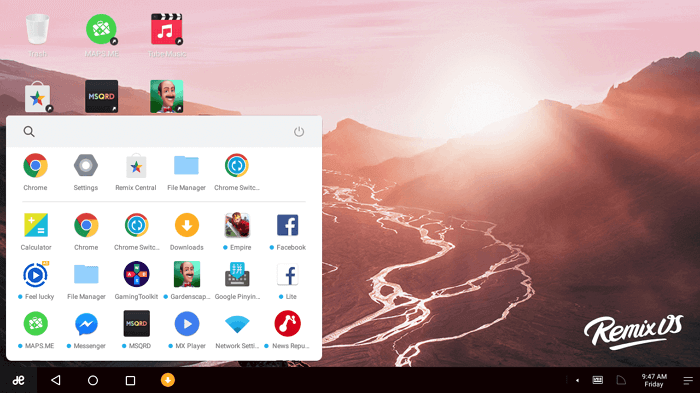
Remix OS представляет из себя операционную систему, основанную на проекте Android x86. Вы можете установить Remix OS на свой Windows или Mac, но есть еще более простой способ испытать программу без необходимости устанавливать её как полноценную ОС.
Remix OS Player – бесплатный эмулятор для Windows, работающий на базе Android 6.0 Marshmallow. Перед установкой Remix OS Player обратите внимание, что он не поддерживает некоторые наборы микросхем AMD, а также требует, чтобы в вашем BIOS была включена «технология виртуализации».
Когда вы запустите Remix OS Player в первый раз, вас встретит уже обновленный интерфейс, дополненный панелью задач внизу экрана (прямо как в Windows) и кнопкой «Пуск» для быстрого доступа ко всем установленным приложениям. Встроенная программа Remix Central покажет список популярных приложений и игр, которые вы можете установить. Конечно же, есть поддержка Google Play Store, поэтому можно скачивать любые приложения, которые вы только захотите.
Чрезвычайно приятно использовать привычные кнопки клавиатуры во время игр, вместо сенсорного экрана смартфона. Стоит отметить, что Remix OS Player хорошо оптимизирован для игр — вы можете отображать кнопки клавиатуры и управлять несколькими играми одновременно на одном экране.
Также есть много улучшений, благодаря которым пользователь получает более совершенный игровой процесс. Вы можете вручную установить уровень сигнала, тип сети, местоположение, уровень батареи и многое другое, что может помочь в отладке приложений.
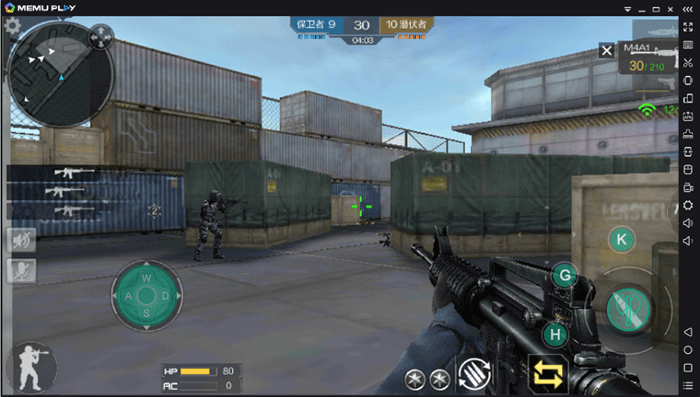
MEmu поставляется с предустановленным Jellybean 4.2, а для обновления до Lollipop необходимо загрузить дополнительные пакеты. MEmu совместим с компьютерами на базе процессоров Intel, Nvidia и, в отличие от Remix OS Player, совместим с микросхемами от AMD. MEmu полностью совместим с Windows 7, 8 и 10.
К сожалению, когда вы запустите программу в первый раз, то вас встретит древняя версия Android четырехлетней давности с меню управления в боковой панели. В MEmu уже загружен Google Play Store, поэтому вы можете просматривать и загружать приложения и игры.
Кроме того, он ассоциируется с APK-файлами в Windows, поэтому вы можете просто открыть файл APK из любого места на жестком диске, и он автоматически запустится в MEmu. Если вы найдёте классное приложение для Android, то можете через MEmu сразу же отправить его на телефон через USB-кабель.
Программа поддерживает раскладку клавиатуры, поэтому вы можете назначать определенные клавиши для имитации касания в определенных областях экрана. Помимо этого, поддерживается полноэкранный режим, есть утилиты для создания скриншотов, записи экрана, а также некоторые другие функции. Кроме того, он имеет интересный инструмент «записи операций», с помощью которого вы сможете записывать определенные действия в приложениях и воспроизводить их в любое время, тем самым автоматизируя задачи «на лету».
В целом, MEmu — отличный выбор. Единственный его минус в том, что он поставляется с действительно старой версией Android. Вы можете обновить до версии Lollipop, но и ей по крайней мере уже 2 года.
4. Android Studio
Android Studio — это собственный инструмент Google для разработчиков приложений.
Это не просто эмулятор — в нем есть все инструменты, необходимые для разработки и создания собственных приложений.
Эмуляция позволяет вам тестировать свои творения на виртуальных устройствах.
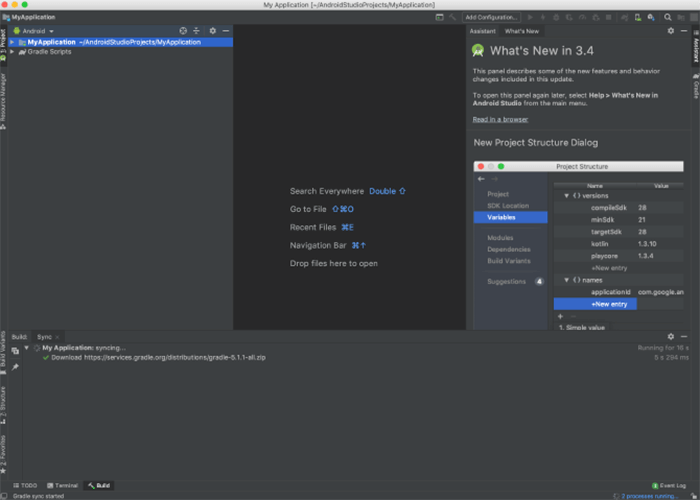
С таким большим количеством функций, это не выбор для тех, кто просто хочет запустить несколько приложений или игр для Android на macOS.
Если вы разработчик приложений для Android, это один из самых важных инструментов, который вам понадобится.
Вы также можете имитировать входящие звонки и SMS-сообщения, устанавливать местоположение устройства и даже моделировать датчики движения.
Установка довольно простая, но ее пользовательский интерфейс не самый удобный для начинающих.
В основном это связано с количеством функций, которые предлагает Android Studio.
Сам эмулятор позволяет вам выбирать из огромного выбора профилей устройств, которые позволяют тестировать ваше приложение.
Поскольку это официальный эмулятор Google, он поддерживает эмуляцию вплоть до Android Pie 9.
Что выбрать?
Правильный эмулятор для вас действительно зависит от ваших собственных потребностей.
Если вы просто хотите поиграть в некоторые игры для Android на устройствах Mac, то оплата услуг Genymotion не для вас.
Если вы ищете решение для Windows — советую ознакомиться с этим обзором — https://ocomp.info/emulyatoryi-android-dlya-pc.html
Если вы хотите поделиться своим дизайном приложения в облаке, то это то, что вам нужно.
Все эмуляторы, кроме одного, перечисленные здесь, можно попробовать бесплатно (или использовать совершенно бесплатно), то есть вы можете позволить себе попробовать их и посмотреть, какой из них вам больше подходит как пользователю Mac.
Как выбрать лучший онлайн-эмулятор
Если по тем или иным причинам вы не отказались от возможности использования браузерной версии эмулятора, предлагаем вам ознакомиться с перечнем софта, который уже успели оценить миллионы пользователей по всему миру. Эти расширения интегрируются на платформу практически на любого популярного браузера, реализуя оптимальные условия для использования Андроид-приложений.
Настройка каждого из них не займет у вас большого количества времени, так как, по большому счету, она однообразна и интуитивна.
Manymo
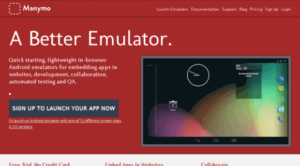
Первый веб-эмулятор, о котором мы бы хотели вам поведать, это, конечно же, Manymo. Многие пользователи и разработчики считают его лучшим, и это неудивительно, поскольку расширение оперативно справляется со всеми запросами.
Программа является идеальным инструментом для проверки работоспособности софта. Она поддерживает более чем 53 размера экрана и позволяет с легкостью встроить эмуляционный процесс практически в любой из браузеров, пользующихся популярностью у современного юзера.
ARC Welder
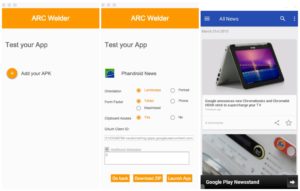
Это расширение было создано специально для пользователей Google Chrome, а именно для разработчиков, которые создают софт под ОС Андроид. Одним из наиболее примечательных преимуществ программы является тот факт, что она интегрируется не в раздел расширения, а в «Сервисы», фактически становясь отдельным инструментом, работающим в браузере.
Обучиться использованию программы по силам каждому пользователю. Достаточно запустить сервис, найти с его помощью файл на компьютере с расширением .apk, выбрать желаемые параметры запуска и нажать кнопку «Launch app». После этого приложение запускается в полном соответствии с теми параметрами, которые были вами указаны.
TWERK
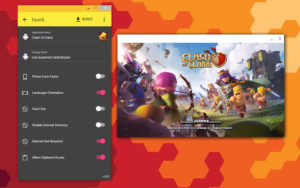
Если вы хотите запускать более комплексные и тяжелые Андроид-приложения в браузере, то вам следует обратить внимание на TWERK. Это приложение, интегрирующееся в сервисы браузера, способно запустить множество игр и различных графических софтин, которые ранее были доступны лишь пользователям Андроид-устройств.
Единственный нюанс: при установке приложения в браузер вам необходимо будет отдельно «залить» ARC. Данные файлы помогут в разы сократить время запуска программы в окне браузера.
DROID4X

К сожалению, далеко не все разработчики создали для своих почитателей браузерные версии собственного софта. DROID4X является одним из самых популярных на сегодняшний день эмуляторов и, к сожалению, его варианта в виде встраиваемого в сервисы приложения или расширения вы не найдете на просторах глобальной сети.
Программа стала востребованной благодаря своей адаптивности, высоким эксплуатационным показателям и минимальным требованиям, которые необходимы для запуска любимых всеми Андроид-приложений и игр.
Данный софт интегрируется только на ПК и не предусматривает обрезанных версий.
Bluestacks 2
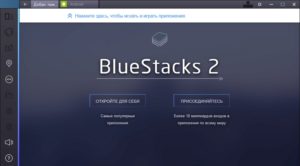
Еще одним эмулятором, который хотелось бы миллионам пользователей видеть в браузерной версии, является Bluestacks 2. Это один из самых перспективных и практичных эмуляторов на рынке. Он обладает целым рядом преимуществ, одно из которых не по силам ни одному другому аналогу.
В частности, речь идет о возможности одновременно открывать два активных окна. То есть благодаря эмулятору вы можете в одном окне работать, а в другом – наслаждаться любимым игровым процессом.

Еще одним достаточно продуктивным эмулятором, чью браузерную версию вы не сможете найти на интернет просторах, является программа Andy OS. Основным ее преимуществом перед привычными эмуляторами является то, что все исполнительные файлы она не эмулирует, а виртуализирует за счет технологии Virtual Box.
Благодаря этому программа демонстрирует высокие показатели в процессе работы с самыми различными емкостными приложениями и играми. Вполне возможно, что в скором времени появится и браузерная версия данного софта, но пока пользователям приходится довольствоваться исключительно приложением, интегрируемым на жесткий диск.
GENYMOTION
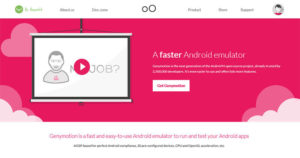
Еще одним виртуализирующим, а не эмулирующим софтом, который заслужил расположение многомиллионной аудитории пользователей, является программа GENYMOTION. Так же, как Andy OS, данный софт работает по технологии Virtual Box, которая позволяет значительно ускорить адаптацию Андроид-приложений под работу в Windows.
При этом разработчики также пока ничего не сообщают о браузерной версии своего софта, соответственно, пользователям по-прежнему приходится скачивать инсталляционные фалы на ПК и проводить установку эмулятора на свой жесткий диск.
Использование
Для активации дополнения достаточно кликнуть по ярлыку левой кнопкой мыши. Перед нами появляется выпадающий список, состоящий из трех разделов:
- Запустить Android-эмулятор – активация встроенного функционала и переход на официальный сайт.
- My Apk Manager & Apk Upload – возможность загружать и устанавливать приложения для Андроид через APK-файлы.
- Set userID – это нужно для регистрации и авторизации на сайте разработчиков (после ввода ника нас автоматически перебрасывает на оф. площадку).
Итак, с вопросами графической оболочки разобрались. Давайте перейдем к практическому использованию. Запустить виртуальное устройство можно, если нажать на первый пункт.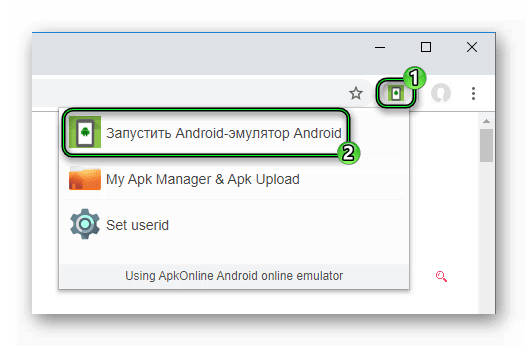 Затем нужно подождать тридцать секунд, пока приложение не загрузится. Сразу же после вы увидите привычный интерфейс Андроид в планшетной ориентации. По краям основного окна имеется реклама.
Затем нужно подождать тридцать секунд, пока приложение не загрузится. Сразу же после вы увидите привычный интерфейс Андроид в планшетной ориентации. По краям основного окна имеется реклама.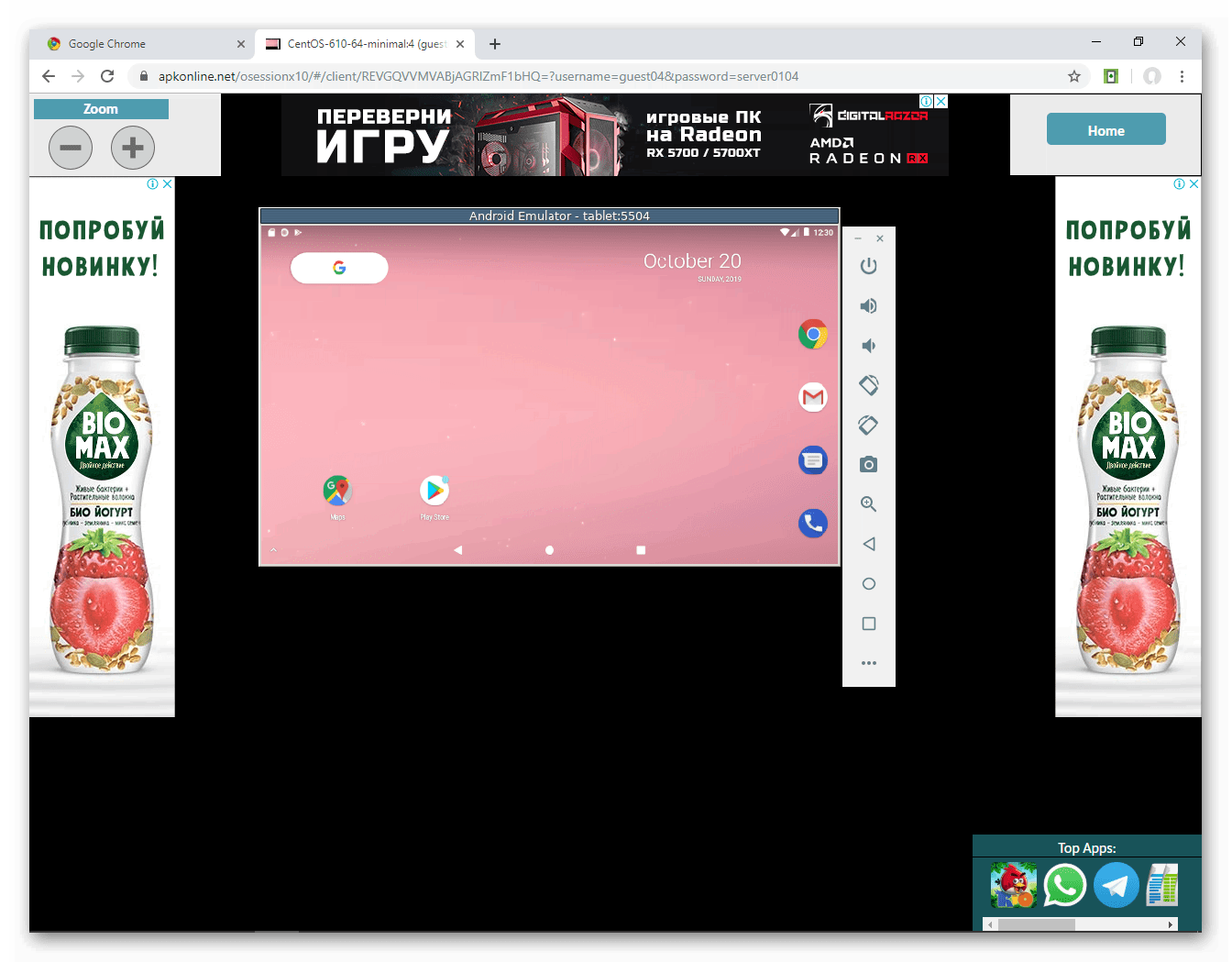
В левой верхней части экрана имеется блок Zoom. Он отвечает за увеличение или уменьшение размера рабочей области. А чуть правее расположена панель управления виртуальным устройством. Рассмотрим ключевые ее элементы сверху вниз:
- Кнопка выключения.
- Увеличение и уменьшение громкости.
- Поворот виртуального девайса влево и вправо.
- Скриншот.
- Режим масштабирования (работает не всегда корректно).
- Кнопки «Назад», «Домой» и «Меню».
- Вызов меню плагина.
Существует два способа запуска Андроид-приложений:
- С помощью Play Store, но нужно авторизоваться в учетной записи Google.
- Через отдельные APK-файлы.
Для первого вам достаточно кликнуть по соответствующей иконке на рабочем столе, войти в аккаунт, а потом загрузить и открыть нужный софт. А вот второй мы разберем чуть детальнее.
Запуск приложений через APK-файл
Для претворения задуманного в жизнь достаточно выполнить несколько шагов инструкции, представленной ниже:
- Открываем системное меню расширения.
- Кликаем ЛКМ по вкладке My Apk Manager & Apk Upload.

- Нажимаем на выделенную иконку.

- А затем на – «Выбрать файлы».
- Указываем путь до АПК-пакета в Проводнике Windows.
- Запускается Проводник, через который прописываем путь к сохраненному установщику.
- Подтверждаем серьезность намерений кнопкой Upload APK и ждем завершения процедуры.

- Теперь нажимаем Run_APK напротив новой строки.
Andro VM
Некоторые считают, что Genymotion создавался именно на основе программы Andro VM. Функционал во многом схож, но главное отличие заключается в возможности работы в автономном режиме, что является плюсом, если доступ в интернет ограничен. В ней есть и обмен сетями от гостя к хосту и поддержка аппаратной визуализации OpenGL. Вот как раз благодаря последней фишке в данной среде можно запускать даже тяжелые игрушки без особых затруднений.
Для функционирования утилиты придется устанавливать виртуальную машину, но это не столь значительный минус в сравнении со всеми его плюсами.
Некоторые другие альтернативы
Все инструменты, упомянутые выше, являются обычными Android эмуляторами, специально предназначенными для запуска приложений Android на ПК. Хотя они являются достаточными в том, что они делают (некоторые из них являются исключительными), не было бы неплохо знать, что есть еще один способ для запуска ваших любимых Android игры и приложения на рабочем столе.
С момента появления Google Chromebook (в данном случае Chrome OS), различные подобные операционные системы приобрели большую популярность. С помощью этих ОС вы можете превратить свой компьютер в крупное Android-устройство, сохранив при этом многие функции ПК.
Одной из таких операционных систем является ОС Phoenix, которая в основном ориентирована на игры, но также может повысить вашу производительность. Prime OS — еще один кандидат, когда речь заходит об эффективном игровом инструменте для Android для ПК. Bliss OS — еще одна ОС на базе Android, которую вы можете попробовать. Ее последняя версия, Bliss OS 12 (в настоящее время находится в бета-фазе), основана на Android 10.

Так как они представляют собой полноценные операционные системы, а не просто одно приложение, их установка может оказаться сложнее. Но главное преимущество — все они бесплатны.
Немного другое приложение, которое позволяет вам запускать приложения Android на вашем рабочем столе — это ARChron. Это исполняемое приложение, которое работает на любой платформе с поддержкой Chrome. Хотя мы должны предупредить вас, что его установка и запуск отнимает много времени.